
在中国地区的办公环境中,使用Word文档制作表格时,经常会遇到需要在单元格中插入斜杠以作为标题的情况。例如,在填写考勤表、成绩表、财务报表等文档时,常常通过斜杠将两个不同的标题分隔开来,如“姓名/工号”、“收入/支出”等。本文将详细介绍如何在Word的表格单元格内制作斜杠标题,并结合实际应用场景探讨相关技巧。
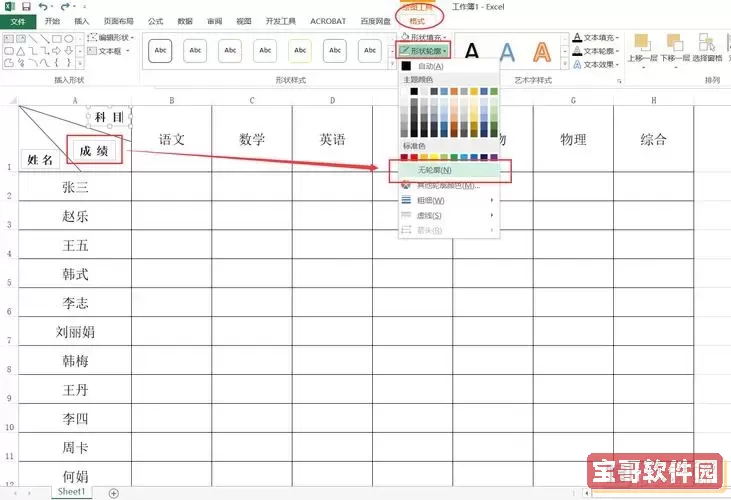
首先,为什么在表格标题中需要斜杠?这主要是为了节省空间和提高信息的表达效率。在传统的表格设计中,列标题通常是单一的关键词,然而在一些复杂的统计表中,文字较多时,如果直接堆叠标题,会导致列宽加大,表格变得笨重,不美观。斜杠分隔能够将两个相关标题合并到同一单元格内,既节省了表格空间,也让信息层次一目了然,更利于阅读和对比。
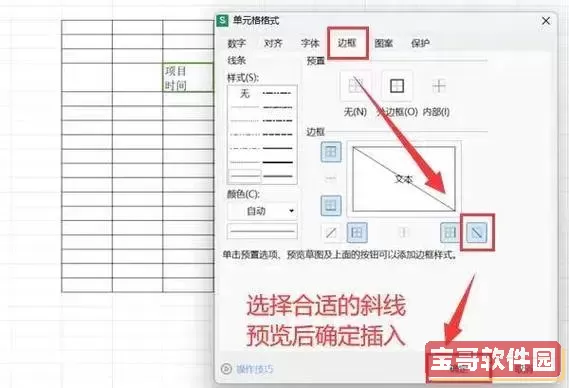
那么,如何在Word文档表格中输入斜杠型标题呢?这里介绍几种常见方法:
1. 直接输入斜杠字符:最简单的方法是在单元格内直接输入斜杠“/”,比如“姓名/工号”。这种方式快捷,但排版比较粗糙,视觉效果一般。
2. 利用表格斜线分割单元格标题:选中目标单元格后,点击“表格工具-设计”选项卡中的“边框”按钮,选择“斜线”或者“对角线下行”或“对角线上行”来绘制斜杠。绘制后,可分别在斜线的两侧插入文字,通过空格或换 行键调整位置。这种方法更专业,效果更美观,广泛应用于正式的报表中。
3. 使用文本框或绘图工具:在单元格上方插入两个文本框,一个放置斜线,另两个分别放置沿斜线排列的标题文字,调整位置后组合对齐。这种方式更灵活,但操作稍复杂,适合需要精细排版的场合。
以第二种方法为例详细说明操作步骤:
步骤一:选中需要添加斜线标题的单元格。
步骤二:进入“表格工具-设计”选项卡,点击“边框”按钮。
步骤三:从下拉菜单选择“斜线下行”或“斜线上行”,Word会在单元格内生成斜杠。
步骤四:用鼠标点击单元格,分别在斜线两端输入需要的文字。当然,输入文字后,需要调整其布局。可利用回车或空格键,手动将两部分文字分别放置到单元格的左上和右下位置。
步骤五:如需更精确的位置调整,可以通过缩进、字体大小和对齐方式的调整实现更佳的美观效果。
需要注意的是,Word表格单元格内的文字对齐和排版较为有限,常规斜线分割方法是通过人为调整实现的,排版稍显繁琐。对于需求较多、更复杂的斜杠表头,可以考虑借助Excel制作,然后导入Word,或使用专业排版软件。
从实际应用角度看,在中国企业、学校和政府机关中,针对表格标题采用斜杠分隔法是一种常见规范。例如,学校成绩单中常见“科目/学分”这样的标题,企业财务报表中也常见“预算/实际”等内容。利用Word的斜线功能制作的表格既满足了信息表达的需求,也符合中国地区的审美习惯,清晰且规范。
此外,随着数字办公的普及,很多单位也倾向于使用模板,预先设计好包含斜杠标题的表格格式,提高工作效率。因此,掌握Word中斜杠表头的制作方法,对于提升办公水平尤为重要。
总的来说,Word表格中的斜杠标题是一种实用且美观的信息表达手段。通过简单的操作,即可实现中英文夹杂、双标题共存的设计效果,提升表格的清晰度和专业性。对于中 国地区用户,熟练掌握这一技巧,能够大幅提升文档排版质量和效率,适应现代办公的多样化需求。